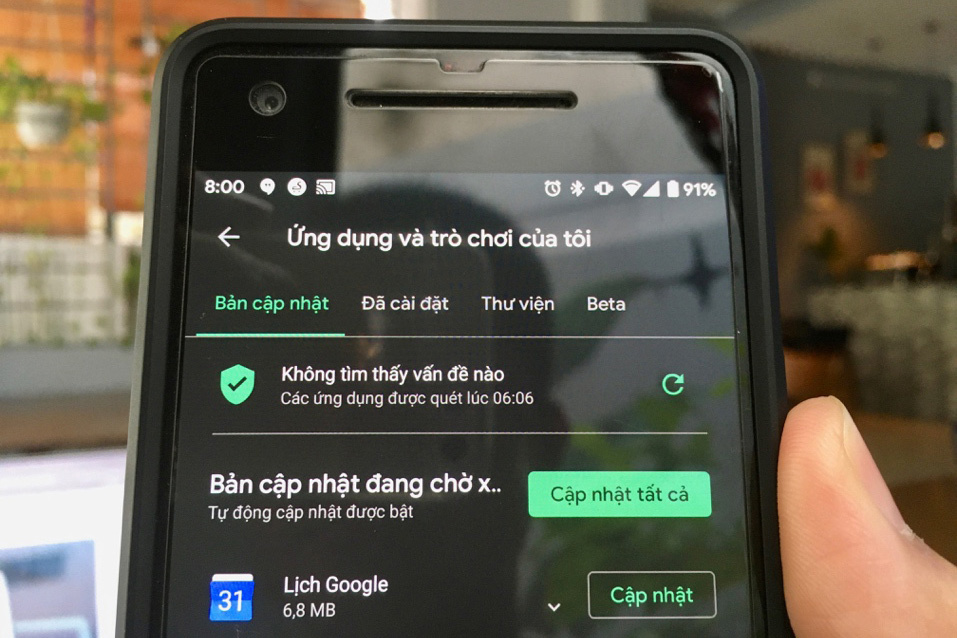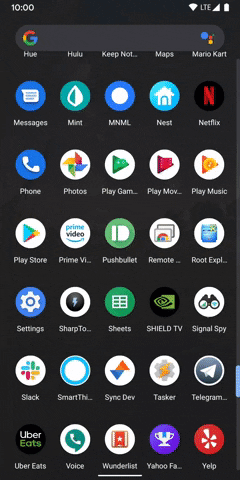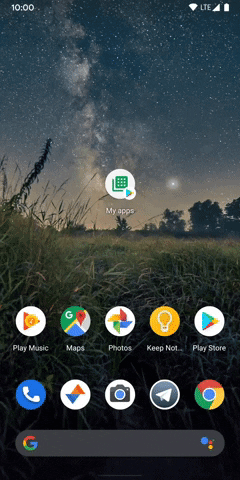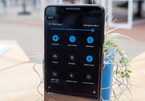Nhiều ưu đãi ngày mở bánThe Minato Residence dự kiến hoàn thành trong năm 2021. Ngày 18/10/2020 chủ đầu tư dự án sẽ mở bán tòa CT2 tại khách sạn 5 sao Nikko Hotel Hải Phòng.
Với quy mô khoảng 300 khách mời, chủ đầu tư sẽ tổ chức chương trình ca múa nhạc và tri ân khách hàng với những ưu đãi đặc biệt cho khách hàng đăng ký mua mới trong sự kiện. Cuối chương trình là phần bốc thăm trúng thưởng với nhiều quà tặng hấp dẫn: 10 gói đồ điện tử mỗi gói trị giá tới 40 triệu đồng; 30 voucher sử dụng dịch vụ ăn uống ở khách sạn 5 sao Nikko Hotel Hải Phòng trị giá 2,2 triệu đồng/voucher. Khách hàng tham gia sự kiện cũng sẽ được nhận các phần quà như áo, túi, ô…
Chủ đầu tư dự án đang áp dụng hàng loạt những chính sách bán hàng ưu đãi trong tháng 10/2020 như: các gói vay vốn từ Vietinbank, EximBank và MBBank tới 70% giá bán căn hộ trong thời gian vay 20 năm; lãi suất vay vốn 9%/năm trong thời gian hỗ trợ lãi suất 18 tháng (áp dụng đối với các khách hàng đăng ký sử dụng chương trình hỗ trợ lãi suất).
Bên cạnh đó, khách hàng cũng có thể lựa chọn chiết khấu giảm trực tiếp vào giá bán căn hộ ngay khi ký kết hợp đồng mua bán lên tới 6%.
Đặc biệt, các khách hàng còn được thêm ưu đãi hấp dẫn khác như miễn phí 2 năm phí quản lý vận hành chung cư đối với loại A và B cộng thêm gói hoàn thiện nội thất từ chủ đầu tư lên tới 150 triệu đồng.
The Minato Residence - “viên ngọc sáng” mang tinh hoa Nhật Bản
Nằm bên bờ sông Lạch Tray, thuộc 1 trong 3 hướng quy hoạch trọng điểm của thành phố hướng ra Đồ Sơn, tổ hợp thương mại và căn hộ The Minato Residence là một trong những dự án chung cư cao cấp có tổng mức đầu tư 2.213,4 tỷ đồng. Tổng căn hộ của 2 tòa là 924 căn hộ (21 căn hộ/sàn); diện tích đa dạng từ 42,15-114.59m2/căn hộ từ 1-3 phòng ngủ, phong cách thiết kế mở, tận dụng tối đa không gian phù hợp với nhiều đối tượng khách hàng, kể cả người nước ngoài. Tầng 1, 2 của tòa nhà là khu vực trung tâm thương mại và khu vực tiện ích chung của dự án; tầng 3 và 4 là bãi đỗ xe; từ tầng 5 trở lên là căn hộ chung cư cao cấp, đảm bảo nhu cầu mua sắm và nhà ở cho người dân thành phố.
The Minato Residence là dự án căn hộ chung cư do chủ đầu tư Nhật Bản đảm nhiệm tất cả các khâu từ lên kế hoạch, thiết kế, thi công, quản lý và vận hành.
Theo chủ đầu tư, điểm mạnh của dự án The Minato Residence là cư dân được sử dụng tiện ích kép với dự án Chiyoda được xây dựng sau do cũng do chủ đầu tư phát triển. Cư dân dự án chỉ cần “một bước chạm nghìn tiện ích” như: vườn Nhật Bản trên cao, công viên Sakura chuẩn Nhật, phòng tiệc sang trọng, bể bơi thông minh, phòng tập thiết kế mở đẳng cấp, khu vui chơi dành cho trẻ em…
Không chỉ tận hưởng cuộc sống ngay trong nội khu, cư dân The Minato Residence còn được sống tại vị trí trung tâm ở tại Hải Phòng. Đây là điểm giao của nhiều tuyến đường quan trọng, gần với nhiều tiện ích ngoại khu nnhư: sân bay Cát Bi, Aeon Mall, bệnh viện Vinmec...
 |
| Cư dân The Minato Residence có thể tận hưởng khí trời, thư thái ngắm hoàng hôn bên sông từ vườn trên cao của tòa nhà. |
Hơn cả xây dựng một công trình, chủ đầu tư còn kiến tạo cộng đồng cư dân đẳng cấp thông qua mô hình LABO. LABO là mô hình chủ đầu tư Takara Leben áp dụng vào những tòa nhà họ phát triển ở Nhật Bản và được quản lý bởi công ty Leben Community. Dự án The Minato Residence sẽ được áp dụng mô hình này giúp cư dân tận hưởng cơ sở tiện ích chuẩn Nhật, tham gia lớp học giao lưu văn hóa sự kiện theo mùa, gặp gỡ giao lưu cộng đồng cư dân, trải nghiệm các hoạt động miễn phí…
The Minato Residence được kỳ vọng là không gian sống lý tưởng, chốn an cư yên bình, là một trong số ít dự án bất động sản có tiềm năng sinh lời cao tại thành phố Hoa Phượng Đỏ.
Chủ đầu tư dự án The Minato Residence Địa chỉ: Showroom The Minato Residence, đường số 3, dự án Waterfront City, phường Vĩnh Niệm, Quận Lê Chân, Hải Phòng Hotline: 02258831710 Website: https://theminatoresidence.vn Facebook: https://www.facebook.com/theminatoresidence |
Nguyễn Hoa
">